-
 Tivi, Loa - Dàn Âm Thanh
Tivi, Loa - Dàn Âm Thanh
-
 Điều hòa nhiệt độ
Điều hòa nhiệt độ
-
 Tủ lạnh, Tủ đông, Tủ mát
Tủ lạnh, Tủ đông, Tủ mát
-
 Máy giặt, Máy sấy quần áo
Máy giặt, Máy sấy quần áo
-
 Sưởi, Quạt mát các loại
Sưởi, Quạt mát các loại
-
 Lò vi sóng, Nồi chiên
Lò vi sóng, Nồi chiên
-
 Máy lọc nước, Máy rửa bát
Máy lọc nước, Máy rửa bát
-
 Lọc không khí, Hút bụi
Lọc không khí, Hút bụi
-
 Đồ bếp, Nồi cơm, Bếp điện
Đồ bếp, Nồi cơm, Bếp điện
-
 Máy xay, ép, pha chế
Máy xay, ép, pha chế
-
 Gia dụng, dụng cụ
Gia dụng, dụng cụ
-
 Laptop, Laptop AI
Laptop, Laptop AI
-
 Điện thoại, máy tính bảng
Điện thoại, máy tính bảng
-
 PC, Màn hình, Máy in
PC, Màn hình, Máy in
-
 Phụ kiện - SP Thông Minh
Phụ kiện - SP Thông Minh

Windows 11 22H2 - bản cập nhật mới nhất của Windows 11 có gì? Cách nâng cấp như nào?
Biên tập bởi: Trương Vân Anh
- Cập nhật ngày 07/10/2022 15:44
Windows 11 22H2 Sun Valley 2 là phiên bản hệ điều hành được update mới nhất từ Microsoft với nhiều cải tiến đáng kể cùng một số tính năng mới thú vị. Bài viết dưới đây của Mediamart sẽ hướng dẫn bạn cách cập nhật Windows 11 22H2 cũng như giới thiệu những điểm mới đáng chú ý trên phiên bản hệ điều hành này nhé! Hãy cùng theo dõi
1.
Windows 11 22H2 và những tính năng mới thú vị
Dù đã được nhà Microsoft hé lộ từ tháng 5/ 2022 nhưng mãi đến ngày 20/09/2022 bản cập nhật Windows 11 22H2 mới chính thức được triển khai và được cung cấp thông qua tùy chọn Windows Update trong Cài đặt. Bản cập nhật mới này của Windows 11 có nhiều tính năng cải tiến đáng chú ý như sau:
1.1. Thanh Taskbar được tối ưu hơn
Ở phiên bản Windows 11 22H2 thanh taskbar được cải thiện hơn trước khi có thể tự điều chỉnh giao diện. Sự thay đổi này sẽ tối ưu hơn với những người dùng sử dụng máy tính bảng hoặc laptop 2 trong 1. Taskbar mới sẽ có hai trạng thái mở rộng (expanded) và thu hẹp (collapsed).
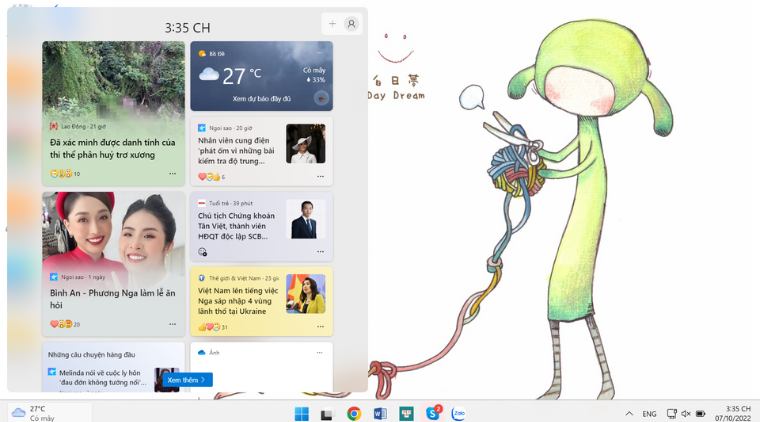
Trong trạng thái mở rộng, thanh taskbar được tối ưu hơn để phù hợp với hoạt động với cảm ứng. Người dùng có thể dễ dàng chuyển đổi giữa 2 trạng thái chỉ bằng một lần vuốt nhẹ ở phần dưới màn hình. Còn trạng thái thu gọn, taskbar sẽ bị ẩn hoàn toàn để màn hình thêm diện tích hiển thị.
1.2. Cải tiến Taskbar và Start Menu
Taskbar trên Windows 11 được kéo về chính giữa màn hình tương tự như với hệ điều hành macOS. Bên cạnh đó, start menu cũng được thiết kế với giao diện hình chữ nhật. Và trong bản cập nhật Windows 11 22H2, Microsoft cũng có một số những thay đổi mới để đáp ứng nhu cầu sử dụng của người dùng. Trong đó phải kể đến việc người dùng có thể tạo các thư mục ứng dụng bằng cách kéo thả các ứng dụng với nhau giống như cách tạo thư mục trên điện thoại iPhone.
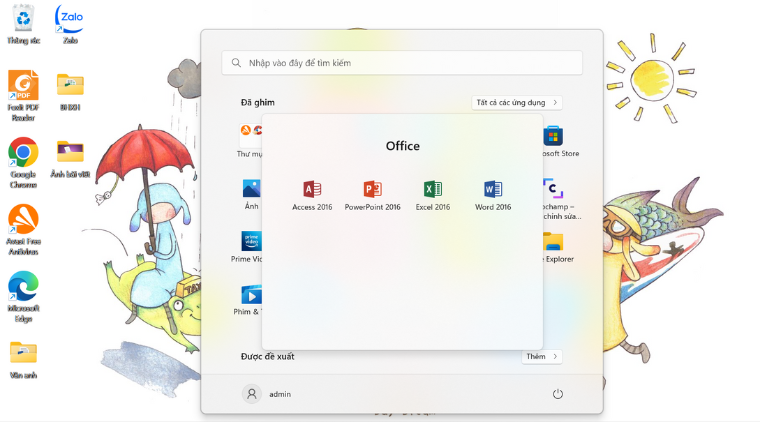
Bên cạnh đó, ở phiên bản 22H2 của Windows 11 cũng cập nhật thêm 3 bố cục của Start Menu cho phép người dùng có thể tùy chỉnh theo ý thích.
1.3. Thay đổi thiết kế giao diện mới
Một điểm mới mà người dùng có thể nhận ra chính là tại bản Windows 11 22H2 một số những ứng dụng mặc định của Microsoft có cập nhật mới về mặt giao diện theo phong cách Fluent Design.
Ngoài ra, Notepad cũng cập nhật thêm chế độ tối và thay đổi một giao diện hoàn toàn mới. Thanh taskbar cũng sẽ được khôi phục tính năng kéo thả như trước đây.
1.4. Sự quay trở lại của Windows Play Media
Sau một thời gian bị gỡ bỏ, Windows Play Media chính thức được hồi sinh ở bản update mới nhất của Windows 11. Và tất nhiên, ứng dụng nghe nhạc này cũng có một số nâng cấp và cải tiến mới so với trước đây.
1.5. Tính năng bảo mật mới - Smart App Control
Một điểm mới nữa mà Microsoft cũng mang tới cho phiên bản Windows 11 22H2 chính là tính năng bảo mật có tên Smart App Control. Tính năng này cho phép ngăn chặn những ứng dụng kém tin cậy được tải xuống hay cài đặt trên máy tính. Mục đích lớn nhất khi Microsoft đưa thêm tính năng này là để giảm số lượng virus xâm nhập hoặc các mục đích lừa đảo và đưa các phần mềm độc hại, ransomeware vào máy tính người dùng
1.6. Tính năng xem trước thư mục
Ở phiên bản mới nhất này của Windows 11, người dùng cũng có thể xem trước nội dung trong thư mục bằng thumbnail. Tính năng này lại được Microsoft tái sinh sau khi đã bị khai tử trước đó trong bản Windows 11 phát hành năm 2021.
1.7. Cập nhật lại tính năng kéo thả
Tính năng kéo và thả (Drag and Drop) đã bị cho khai tử khi Windows 11 được ra mắt và đây cũng là tính năng được người dùng khiếu nại nhiều nhất. Chính vì thế, phiên bản 22H2 của Windows 11 sẽ được khắc phục trở lại. Tuy nhiên, khi trải nghiệm thì tính năng này vẫn chưa được đồng bộ nếu như bạn kéo file vào ứng dụng khác, biểu tượng Stop vẫn hiển thị dù file vẫn được mở trong ứng dụng.
1.8. Tính năng Quick setting cho Bluetooth
Nếu như trước đây, để có thể thêm hoặc tắt các thiết bị kết nối Bluetooth, người dùng phải thực hiện nhiều thao tác: mở cài đặt và phần cài đặt bluetooth để thực hiện. Giờ đây, trong phiên bản Windows 22H2, người dùng có thể tùy chỉnh cài đặt Bluetooth với tính năng Quick Setting.
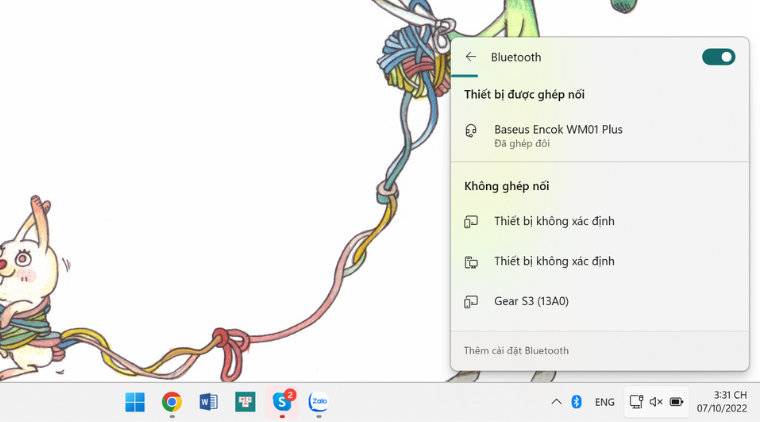
Ngoài ra, nếu như bạn để ý cũng sẽ thấy biểu tượng sạc pin cũng được đổi mới với icon bắt mắt hơn.
1.9. Cải thiện Snap Layouts
Cũng ở bản Windows 11 update mới nhất, snap layouts cũng có sự cải tiến mới khi người dùng có thể thay đổi bố cục màn hình dễ dàng hơn dù thao tác bằng chuột hay cảm ứng. Theo đó, bạn chỉ cần chọn và kéo một cửa sở lên cạnh trên màn hình, một tùy chọn bố cục snap sẽ được hiển thị. Bạn chỉ cần chọn một bố cục và kéo vào ô bố cục tương ứng. Ngoài ra, 22H2 cũng cho phép bạn có thể sử dụng tính năng bằng cách nhấn tổ hợp phím tắt Windows + Z và số bố cục tạo snap layouts sẽ hiển thị.
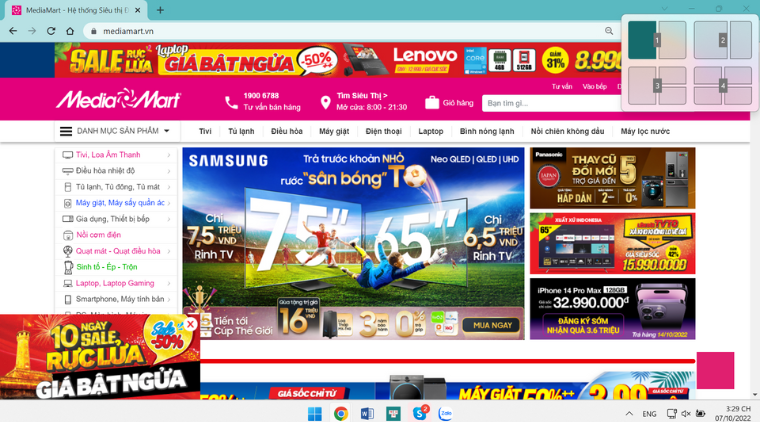
1.10. Ghim file vào Favorites
File Explorer cũng có thể được ghim vào Quick Access thay vì cho phép ghim thư mục như trước. Ngoài ra, Quick Access cũng được cập nhật tên mới thành Favorites để thân thiện hơn với người dùng.
1.11. Thêm phím tắt mới khi copy đường dẫn của file
Microsoft cũng cập nhật một tính năng thông minh khi có thể hiện thị một vài đề xuất hành động khi bạn sao chép dữ liệu từ clipboard. Ngoài ra, người dùng cũng có thể dùng tổ hợp phím tắt Ctrl + Shift + C để sao chép đường dẫn của một file mà không cần phải thực hiện mở menu ngữ cảnh
2.
Hướng dẫn cách cập nhật Windows 11 22H2
Bản cập nhật phiên bản hệ điều hành Windows 11 22H2 sẽ được thông báo về thiết bị của máy nếu như đủ điều kiện cập nhật. Bản cập nhật cũng sẽ được tự động tải về và thông báo để bạn xác nhận cài đặt nếu như bạn đã bật tính năng cài đặt tự động. Hoặc bạn cũng có thể tự kiểm tra và cài đặt thủ công theo hướng dẫn dưới đây:
Bước 1: Mở Start Menu > mở Cài đặt ( Settings)
Bước 2: Chọn mục Windows Update > click đúp chuột vào mục Check for Updates. Khi này hệ điều hành sẽ kiểm tra phiên bản Windows hiện tại và tổng hợp danh sách các bản cập nhật khả dụng.
Bước 3: Lựa chọn phiên bản Feature update to Windows 11, version 22H2 và nhấn vào ô Download & install để được cài đặt.
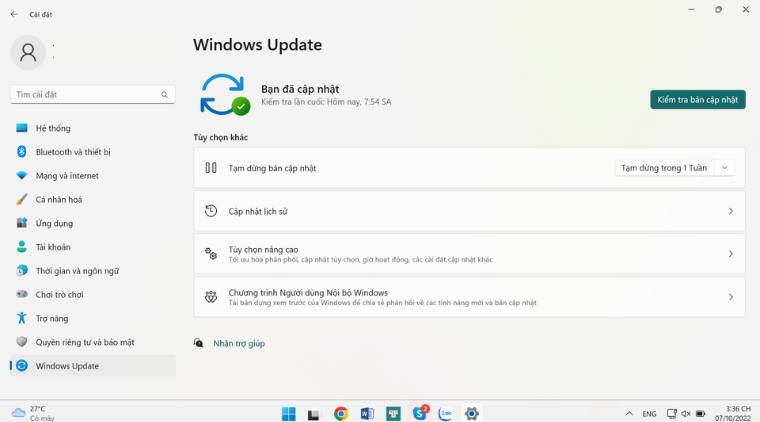
Lưu ý: Quá trình tải về tốn khá nhiều thời gian tùy theo tốc độ mạng bạn đang kết nối. Tuy nhiên, bạn vẫn có thể sử dụng máy tính trong lúc hệ điều hành được tải xuống
Ngoài ra, nếu như Windows không hiển thị bản cập nhật này, bạn cũng có thể sử dụng file ISO hoặc sử dụng công cụ Windows 11 Media Creation để nâng cấp.
Bài viết trên đây của MediaMart đã chia sẻ tới bạn những cập nhật mới quan trọng và hướng dẫn cách nâng cấp lên Windows 11 22H2. Hy vọng những chia sẻ trên đây của chúng tôi sẽ mang lại những thông tin hữu ích về bản cập nhật Windows 11 mới nhất này. Cảm ơn bạn đã theo dõi bài viết !










